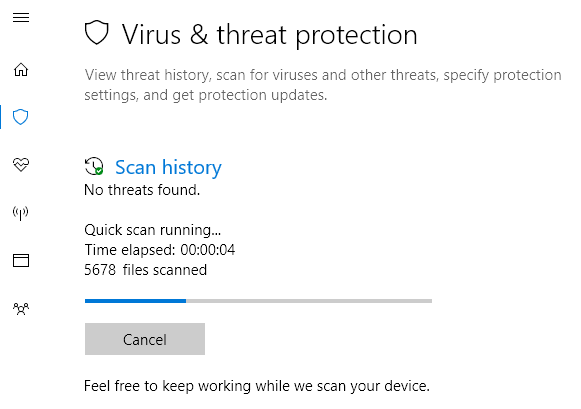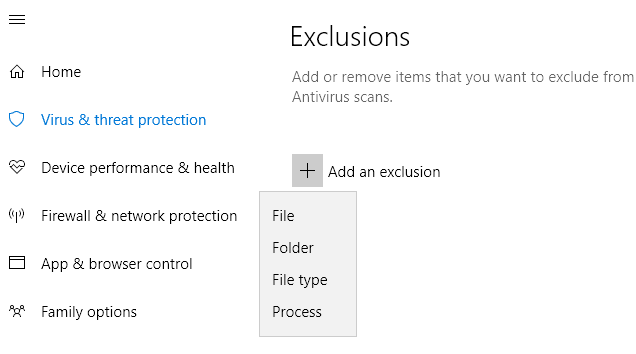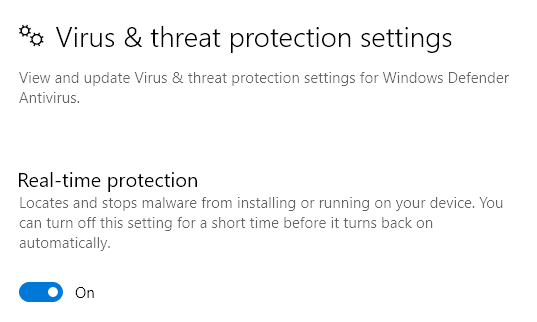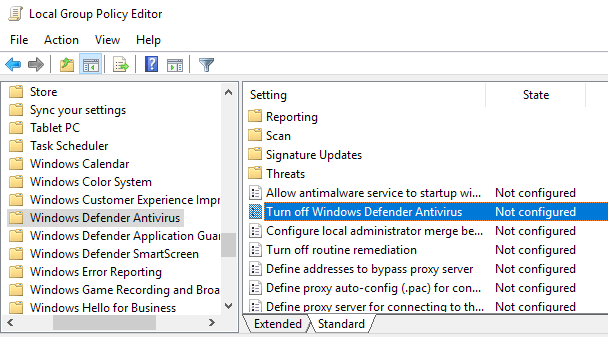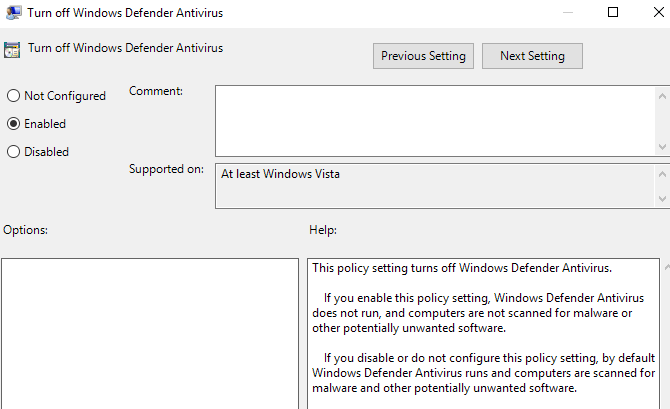CPU ของคุณมีการใช้ประโยชน์ 100% เมื่อเร็ว ๆ นี้หรือไม่? ถ้าคุณไปที่ Task Manager ใน Windows และมองไปที่แท็บ process คุณอาจสังเกตเห็นกระบวนการที่เรียกว่า msmpeng.exeกิน CPU ที่มีอยู่ทั้งหมดของคุณ
ดังนั้นอะไรคือ msmpeng.exe และวิธีที่คุณสามารถป้องกันไม่ให้ระบบทำงานช้าลง ดีไม่เหมือนที่คุณอาจได้อ่านที่อื่นไม่ใช่สปายแวร์หรือมัลแวร์ เป็นจริงค่อนข้างแดกดันเพราะเกี่ยวข้องกับ Windows Defender ผลิตภัณฑ์ป้องกันไวรัสจาก Microsoft
Windows Defender เป็นโปรแกรมป้องกันมัลแวร์และโปรแกรมป้องกันไวรัสที่สำคัญสำหรับ Windows ซึ่งคุณไม่ควรปิดเว้นแต่คุณจะ มีโปรแกรมของ บริษัท อื่นติดตั้งซึ่งในกรณีนี้จะปิดโดยอัตโนมัติ
ในบทความนี้ฉันจะอธิบายเหตุผลที่แตกต่างกันว่าทำไมมันถึงใช้ CPU ของคุณเพิ่มขึ้นและคุณสามารถทำอะไรได้บ้าง
การสแกน
หากคุณได้ไปดูที่ Task Manager ในขณะที่ Windows Defender กำลังทำการสแกนระบบจะใช้เวลามากของรอบการทำงานของ CPU รอจนกว่าการสแกนเสร็จสิ้นและตรวจสอบการใช้งาน CPU ของคุณอีกครั้ง หวังว่าน่าจะกลับมาเป็นปกติ
ขออภัยไม่มีวิธีใดในการเปลี่ยนเวลาในการสแกนตามกำหนดการสำหรับ Windows Defender ควรดำเนินการสแกนเฉพาะเมื่อคอมพิวเตอร์ไม่ได้ใช้งานและอยู่นอกเวลาทำงาน อย่างไรก็ตามหากคุณปิดเครื่องคอมพิวเตอร์ของคุณอาจทำการสแกนในขณะที่คุณใช้งานอยู่
การสแกนอัตโนมัติส่วนใหญ่ไม่ควรใช้ เป็นเวลานานดังนั้นหากคุณเห็นว่าคอมพิวเตอร์ของคุณทำงานช้าเป็นระยะเวลานานอาจเป็นได้ว่า Windows Defender ใช้เวลาในการสแกนไดเรกทอรีหรือกระบวนการที่ไม่จำเป็นต้องตรวจสอบเป็นจำนวนมาก ซึ่งจะนำเราไปสู่แนวทางแก้ไขที่เป็นไปได้ต่อไป
การยกเว้นจากการสแกน
วิธีที่ดีที่สุดในการพิจารณาว่าจะยกเว้นอะไรคือการทำการสแกนแบบเต็มรูปแบบและดูตามที่ได้ทำผ่านรายการทั้งหมด บนคอมพิวเตอร์ของคุณ เมื่อคุณเห็นว่าใช้เวลานานในไดเรกทอรีเฉพาะหรือเมื่อสแกนกระบวนการเฉพาะคุณสามารถเพิ่มรายการนั้นในรายการยกเว้น
คุณสามารถทำได้โดยไปที่ Virus & amp; การป้องกันภัยคุกคามจากนั้น Virus & amp; เพิ่มหรือลบการยกเว้น
คุณสามารถเพิ่มไฟล์ได้ , Folder, File Type หรือ Process ไปยังรายการยกเว้น เมื่อคุณเพิ่มรายการที่กระทำผิดลงในรายการแล้วระยะเวลาในการสแกนจะลดลงอย่างมาก
ปิด Windows Defender
ตัวเลือกอื่น ๆ ก็คือให้ปิด Windows Defender ซึ่งผมไม่แนะนำให้ใช้ยกเว้นกรณีที่คุณต้องการจริงๆ อีกทางเลือกหนึ่งก่อนที่จะปิดใช้งาน Windows Defender อย่างถาวรคือการติดตั้งโปรแกรมป้องกันไวรัสของ บริษัท อื่น เมื่อคุณติดตั้งผลิตภัณฑ์ป้องกันไวรัสตัวอื่น Windows Defender จะปิดใช้งานตัวเองโดยอัตโนมัติเพื่อให้ทั้งสองโปรแกรมไม่รบกวนกันและกัน
มีสองวิธีที่คุณสามารถปิดใช้งาน Windows Defender ในเครื่องคอมพิวเตอร์ของคุณได้ ใน Windows 10 Microsoft ไม่ต้องการให้คุณทำเช่นนี้ดังนั้นตัวเลือกเดียวที่คุณมีใน Security Center คือการปิดการป้องกันแบบเรียลไทม์ชั่วคราว
อีกวิธีหนึ่งคือการแก้ไขการตั้งค่ารีจิสทรี เปิด regedit ในคอมพิวเตอร์ของคุณ (คลิกที่ Start และพิมพ์ regedit ) และไปที่ไดเร็กทอรีต่อไปนี้:
HKEY_LOCAL_MACHINE\SOFTWARE\Policies\Microsoft\Windows Defender
3DWORD (32 บิต) Valueที่เรียกว่า DisableAntiSpywareและให้ค่าเป็นทศนิยมของ 1. ไปข้างหน้าและรีสตาร์ทเครื่องคอมพิวเตอร์ของคุณและ Windows Defender ควรจะปิดใช้งานในขณะนี้ คุณสามารถลบคีย์นี้หรือเปลี่ยนค่าเป็น 0 ในภายหลังเพื่อเปิดใช้งาน Windows Defender อีกครั้ง
วิธีที่สองในการปิดใช้งาน Windows Defender อย่างถาวรคือการใช้ Group Policy ซึ่งจะใช้ได้กับ Windows 10 Pro หรือ รุ่นที่สูงขึ้น คลิกที่เริ่มต้นและพิมพ์ gpedit.mscและกด Enter ไปที่โฟลเดอร์ต่อไปนี้:
Computer Configuration - Administrative Templates - Windows Components - Windows Defender Antivirus
คุณจะเห็นตัวเลือกในบานหน้าต่างด้านขวาที่เรียกว่า Turn ปิด Windows Defender Antivirus ดับเบิลคลิกที่และเลือกปุ่มวิทยุ เปิดใช้งาน
หวังว่าคุณไม่จำเป็นต้องปิดการใช้งาน Windows Defender โดยปกติแล้วการทำงานที่ยอดเยี่ยมในการทำให้คอมพิวเตอร์ของคุณปลอดภัยจากมัลแวร์และไวรัส หากคุณมีปัญหาใด ๆ หรือไม่มีอะไรที่ทำงานให้คุณโปรดแจ้งให้เราทราบในความคิดเห็นและเราจะพยายามช่วย สนุก!